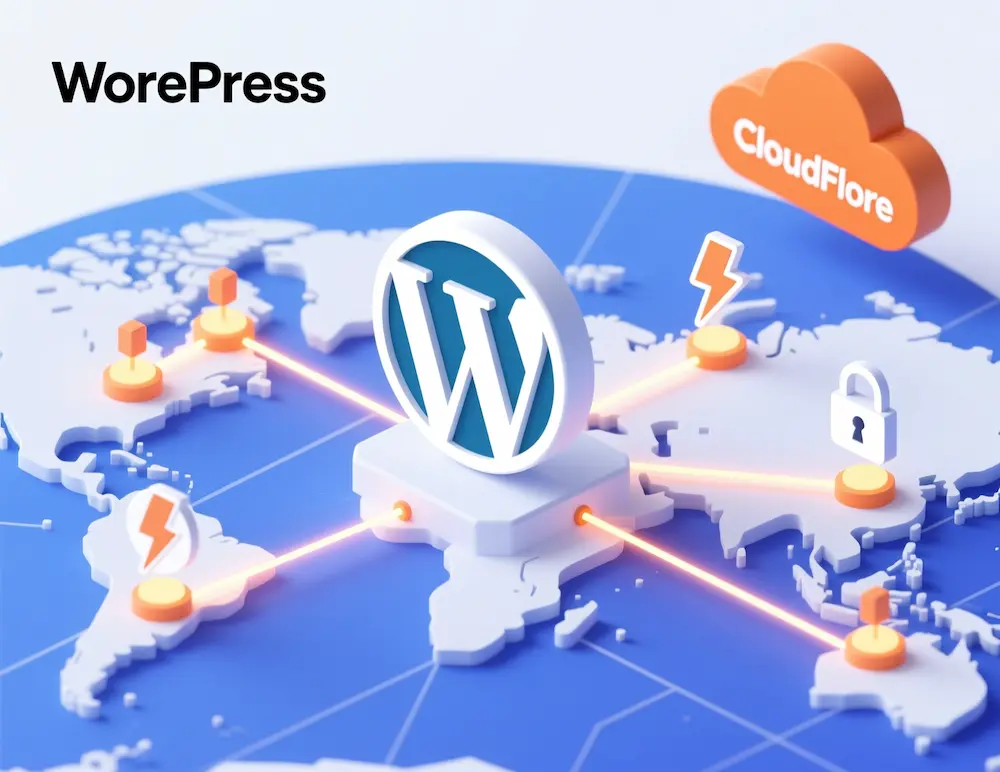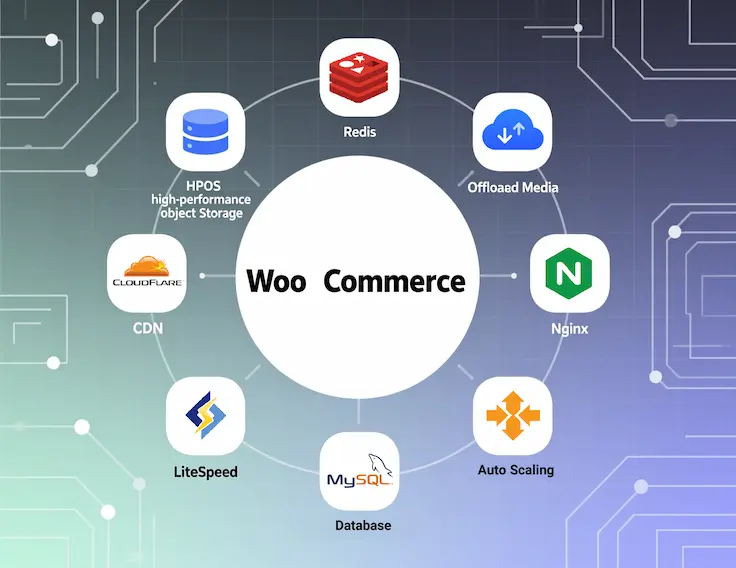مقدمه رفع 500 Internal Server Error در وردپرس
خطای ۵۰۰ Internal Server Error یکی از رایج ترین مشکلات در وردپرس است که نشان میدهد سرور قادر به پردازش درخواست شما نیست. این مشکل معمولاً به دلایل مختلفی مانند تنظیمات نادرست htaccess.، کمبود منابع سرور، ناسازگاری نسخه PHP یا مشکلات مربوط به افزونهها و پوستهها رخ میدهد. در این راهنما، روشهای مؤثر برای تشخیص و رفع این خطا را بررسی میکنیم.

۱. بررسی و بازنشانی فایل htaccess.
فایل htaccess. یکی از اصلیترین دلایل بروز خطای ۵۰۰ است. برای اصلاح آن:
1️⃣ وارد File Manager هاست خود شوید.
2️⃣ در مسیر public_html، فایل htaccess. را پیدا کنید.
3️⃣ نام آن را موقتاً به htaccess_backup تغییر دهید.
4️⃣ سپس، در پیشخوان وردپرس، به تنظیمات > پیوندهای یکتا رفته و تغییرات را ذخیره کنید تا یک فایل htaccess. جدید ایجاد شود.
5️⃣ در نهایت، سایت را دوباره بررسی کنید.

۲. افزایش حافظه اختصاصیافته به PHP
1️⃣اگر اسکریپت های وردپرس به دلیل کمبود حافظه اجرا نشوند، این خطا ظاهر میشود. برای افزایش محدودیت حافظه:
2️⃣ به File Manager رفته و فایل wp-config.php را ویرایش کنید.
3️⃣ کد زیر را قبل از عبارت /* That’s all, stop editing! Happy publishing. */ قرار دهید:
define(‘WP_MEMORY_LIMIT’, ‘1024M’);
4️⃣ تغییرات را ذخیره و سرور را ریستارت کنید.
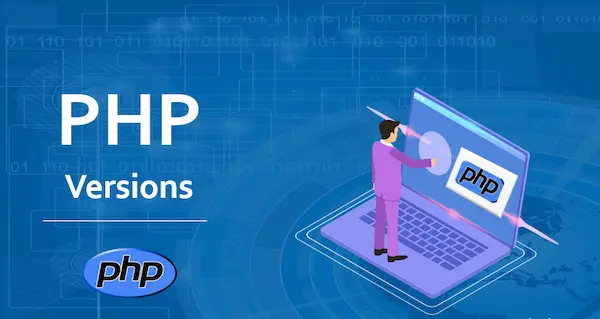
۳. بهروزرسانی یا تغییر نسخه PHP
1️⃣ نسخههای قدیمی یا نامناسب PHP ممکن است با وردپرس یا برخی افزونهها ناسازگار باشند.
2️⃣ در سی پنل : از بخش Select PHP Version، نسخهای سازگار (ترجیحاً PHP 8.0+) انتخاب کنید.
3️⃣ در دایرکت ادمین: از طریق PHP Version Selector، نسخه مناسب را تنظیم کنید.
🔸 توجه داشته باشید اکثر مشکلات هنگ کردن المنتور و بقیه موارد نیز به php برمیگردد پیشنهاد میشود php هاست را روی ورژن 7.4 تنظیم کنید
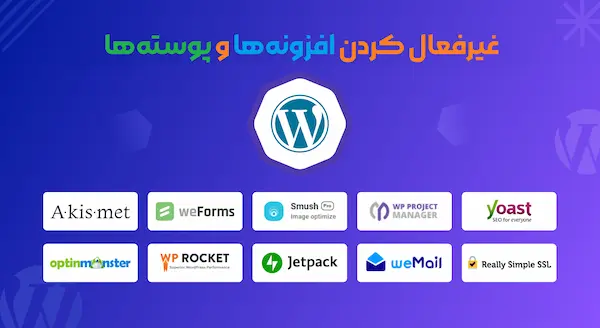
۴. غیرفعال کردن افزونهها و پوستهها
1️⃣ افزونههای معیوب یا پوستههای ناسازگار میتوانند باعث بروز این خطا شوند. برای تشخیص:
2️⃣ از طریق File Manager، پوشه plugins را در wp-content به plugins_deactivated تغییر نام دهید.
3️⃣ اگر سایت کار کرد، نام پوشه را به حالت اول برگردانید و افزونهها را یکییکی فعال کنید تا عامل مشکل پیدا شود.
4️⃣ اگر خطا مربوط به پوسته باشد، نام پوشه پوسته فعال را در themes تغییر دهید تا وردپرس به پوسته پیشفرض ( Twenty Twenty-five) سوئیچ کند.
🔸توجه داشته باشید که تداخل پلاگینی نیز یکی از عوامل شایع در ارور های 500 است.
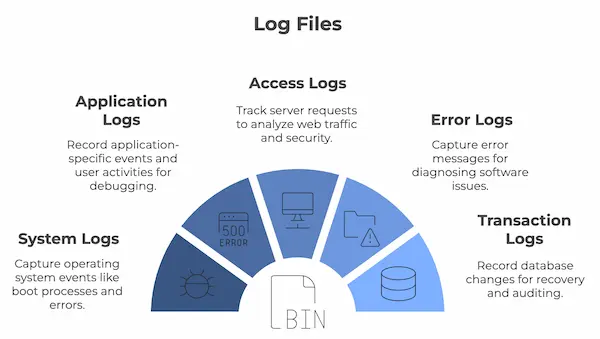
۵. بررسی فایل error_log برای رفع 500 Internal Server Error در وردپرس
در File Manager، فایل error_log را در public_html بررسی کنید. این فایل معمولاً خطاهای دقیق و راهحلهای مربوطه را نشان میدهد.
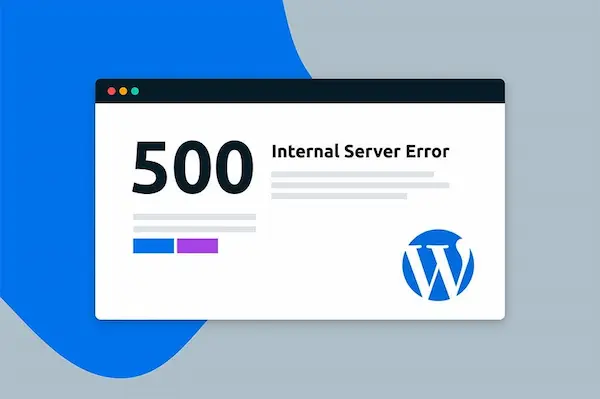
نتیجهگیری و اقدامات نهایی برای رفع 500 Internal Server Error در وردپرس
✅ htaccess. را بازنشانی کنید.
✅ محدودیت حافظه PHP را افزایش دهید.
✅ نسخه PHP را بهروز کنید.
✅ افزونهها و پوستهها را بررسی نمایید.
✅ لاگهای خطا را برای تشخیص دقیقتر مطالعه کنید.
اگر پس از انجام این مراحل نتوانستید رفع 500 Internal Server Error در وردپرس انجام دهید، با پشتیبانی هاستینگ خود تماس بگیرید.
توجه داشته باشید که هاست های وردپرسی و هاست های ووکامرسی ما میتواند بهترین انتخاب شما باشد تا با ارور های 500 از سمت سرور ( یعنی مشکل از سمت سرور باشد و از سایت شما نباشد ) مواجه نشوید ، زیرا ما از تکنولوژی کلودلینوکس برای جداسازی و مدیریت منابع استفاده میکنیم تا تمامی سایت ها به راحتی به بازدید کنندگان خود با سرعت هر چه تمام تر پاسخ دهند.
موارد مربوط به رفع 500 Internal Server Error در وردپرس در هاست ما فقط شامل خرابی سایت شما خواهد بود که در صورتی که تیکت بزنید همکاران ما به شما برای راهنمایی بیشتر کمک خواهند کرد.
📢 آیا شما هم با رفع 500 Internal Server Error در وردپرس مواجه شدهاید؟ چه روشی برای شما مؤثر بود؟ نظرات و تجربیات خود را با ما در میان بگذارید! 💡